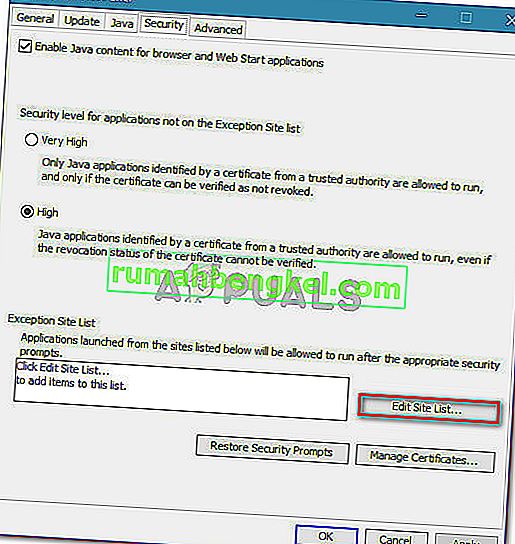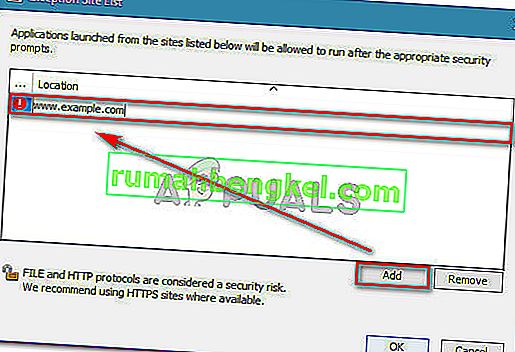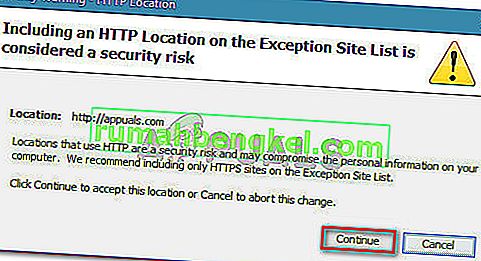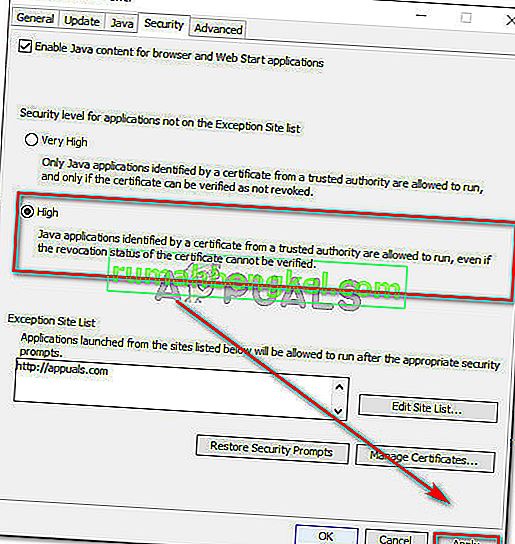Кілька користувачів стикаються з "Ваші налаштування безпеки заблокували роботу ненадійної програми", намагаючись запустити аплет Java. Здається, ця проблема не стосується лише певної версії Windows - помилка зустрічається у кожній останній версії, включаючи Windows Vista, Windows 7, Windows 8 та Windows 10.
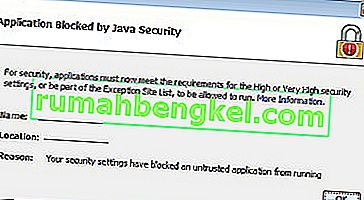
Що призводить до того, що Параметри безпеки блокують запуск програм?
Ми дослідили помилку "Ваші налаштування безпеки заблокували роботу ненадійної програми" , переглянувши різні звіти користувачів та стратегії відновлення, які вони використовували.
Як виявляється, підказка про помилку відбуватиметься через поведінку плагіна браузера Java, представлену в Java 7 Update 21 . Ідея полягала в тому, щоб дозволити користувачам приймати більш обгрунтовані рішення, коли доводиться запускати аплет на базі Java у веб-браузері.
Якщо у вас Java 7, оновлення 21 або старіша, будь-яка програма, яка не має сертифіката або не має імені програми або інформації про видавця , за замовчуванням заблокована. Це рішення було прийнято для захисту користувачів, які нічого не підозрюють, від небезпечних програм чи програм із високим ризиком.
Як тільки ці нові зміни будуть застосовані, є три основні причини, які спричинять появу цього конкретного повідомлення про помилку Java:
- Програма не підписана - Програми без сертифіката або відсутніх даних про видавця та імені за замовчуванням заблоковані. Це може в кінцевому підсумку зробити вашу систему вразливою до зовнішніх експлойтів.
- Користувач намагається запустити самопідписану програму від ненадійного органу - Програми із самопідписаними сертифікатами також за замовчуванням заблоковані, починаючи з Java 7 Update 51. Вони вважаються навіть більш небезпечними, ніж непідписані програми, оскільки їм може бути наданий доступ до особисті дані на вашому комп’ютері.
- У файлі jar програми немає атрибута дозволу - атрибут дозволу перевіряє, чи використовує запит програми той самий рівень дозволу, який був вказаний розробником. Додаток із відсутнім атрибутом jar блокується, оскільки зловмисник може експлуатувати користувача, запускаючи програму з іншим рівнем привілеїв.
Загалом, аплет або додаток, у яких відсутні ці деталі ідентифікації ключів, слід вважати небезпечним. Якщо ви цього не знаєте, настійно рекомендуємо уникати його запуску.
Однак якщо ви знаєте видавця і довіряєте аплету (наприклад, ви його розробили самостійно або тестуєте), є способи обійти це конкретне повідомлення про помилку.
Нижче у вас є кілька методів, які дозволять вам вирішити помилку "Ваші налаштування безпеки заблокували роботу ненадійної програми" . Хоча метод 1 широко розглядається як стандартна практика, коли доводиться мати справу з цим конкретним повідомленням про помилку, ви також можете слідувати методу 2 для досягнення тієї ж мети.
Спосіб 1: Налаштування списку сайтів винятків
Якщо ви розумієте ризик запуску програми, яку Java вважає небезпечною, ви можете запобігти появі повідомлення про помилку «Ваші налаштування безпеки заблокували роботу ненадійної програми» , додавши програму до Списку сайтів винятків. Ви можете знайти це налаштування на вкладці Безпека на панелі керування Java.
Ось короткий посібник із відкриття панелі керування Java та додавання аплету Java до списку сайтів виключення :
- Натисніть клавішу Windows + R, щоб відкрити діалогове вікно Виконати. Потім введіть “ control ” і натисніть Enter, щоб відкрити Панель управління.

- Усередині вікна Панелі керування натисніть Програми , потім клацніть піктограму Java, щоб відкрити Панель керування Java .

- У вікні Панелі керування Java перейдіть на вкладку Безпека та натисніть Редагувати список сайтів .
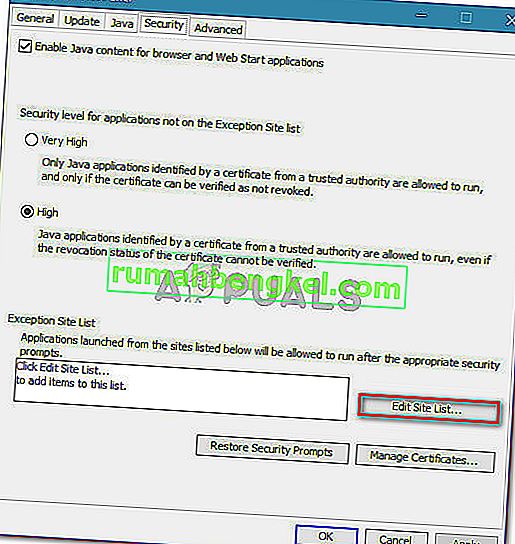
- Усередині списку сайтів винятків натисніть кнопку Додати , а потім вставте URL-адресу аплету Java, який доставляє вам проблеми. Натисніть Ok, щоб додати URL-адресу до списку виключень .
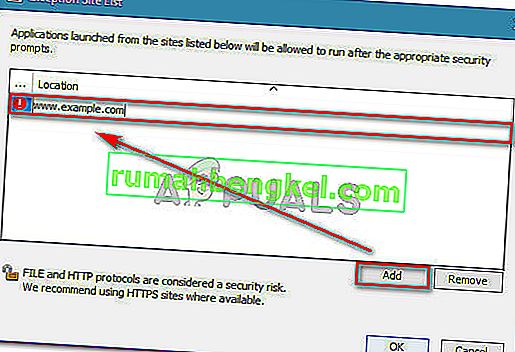
Примітка. Майте на увазі, що залежно від того, який аплет ви намагаєтеся запустити, можливо, вам також доведеться додати нестандартні порти до списку виключень Java .
- Натисніть Продовжити на наступному Попередженні безпеки, щоб підтвердити, що ви хочете додати URL-адресу, яку ви щойно ввели, до списку виключень.
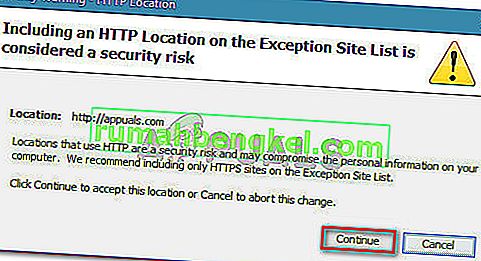
- Повторно відкрийте аплет, який раніше показував помилку. Помилка більше не повинна виникати.
Якщо ви шукаєте інший спосіб вирішення помилки «Ваші налаштування безпеки заблокували роботу ненадійної програми» , перейдіть до наступного способу нижче.
Спосіб 2: Встановлення рівня захисту програми на Високий
Іншим способом усунення помилки «Ваші налаштування безпеки заблокували роботу ненадійної програми» є встановлення рівня безпеки Java на Високий, а не на Дуже високий .
Хоча цей метод набагато простіший (і швидший) у впровадженні, він піддасть ваш комп’ютер багатьом потенційним ризикам. З огляду на це, переважно дотримуватися Методу 1, якщо ви довіряєте джерелу, ніж змінювати рівень безпеки.
Однак, якщо ви вирішите це зробити, радимо повернутися до рівня налаштувань безпеки за замовчуванням, коли ви закінчите користуватися програмою Java, яка ініціює помилку.
Ось короткий посібник про те, як змінити рівень безпеки:
- Натисніть клавішу Windows + R, щоб відкрити діалогове вікно Виконати . Далі введіть “ control ” і натисніть Enter, щоб відкрити Панель управління .

- Усередині вікна Панелі керування натисніть Програми , потім клацніть піктограму Java, щоб відкрити Панель керування Java .

- Усередині вікна Панелі керування Java перейдіть на вкладку Безпека та виберіть перемикач Високий з-під Рівня безпеки для програм, а не зі Списку сайтів винятків . Потім натисніть кнопку Застосувати, щоб зберегти зміни.
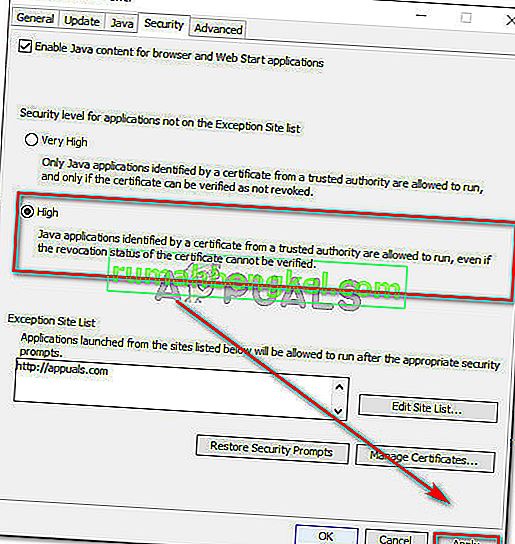
- Перезапустіть браузер, в якому запущений аплет, і перевірте, чи проблема вирішена після перезавантаження сторінки.